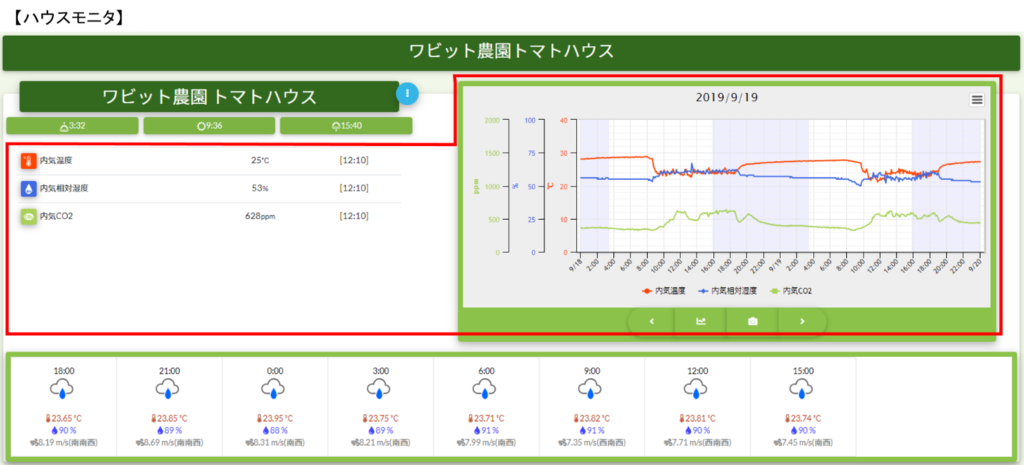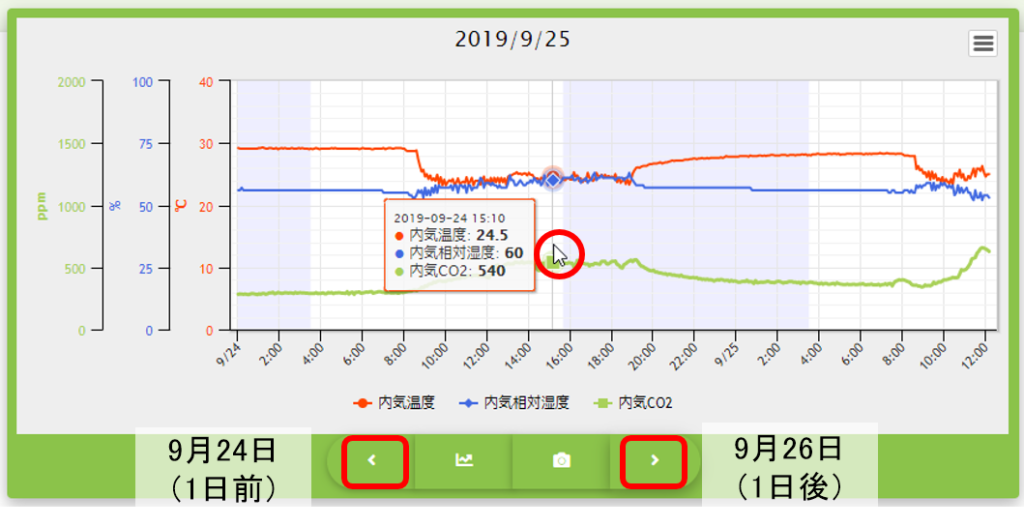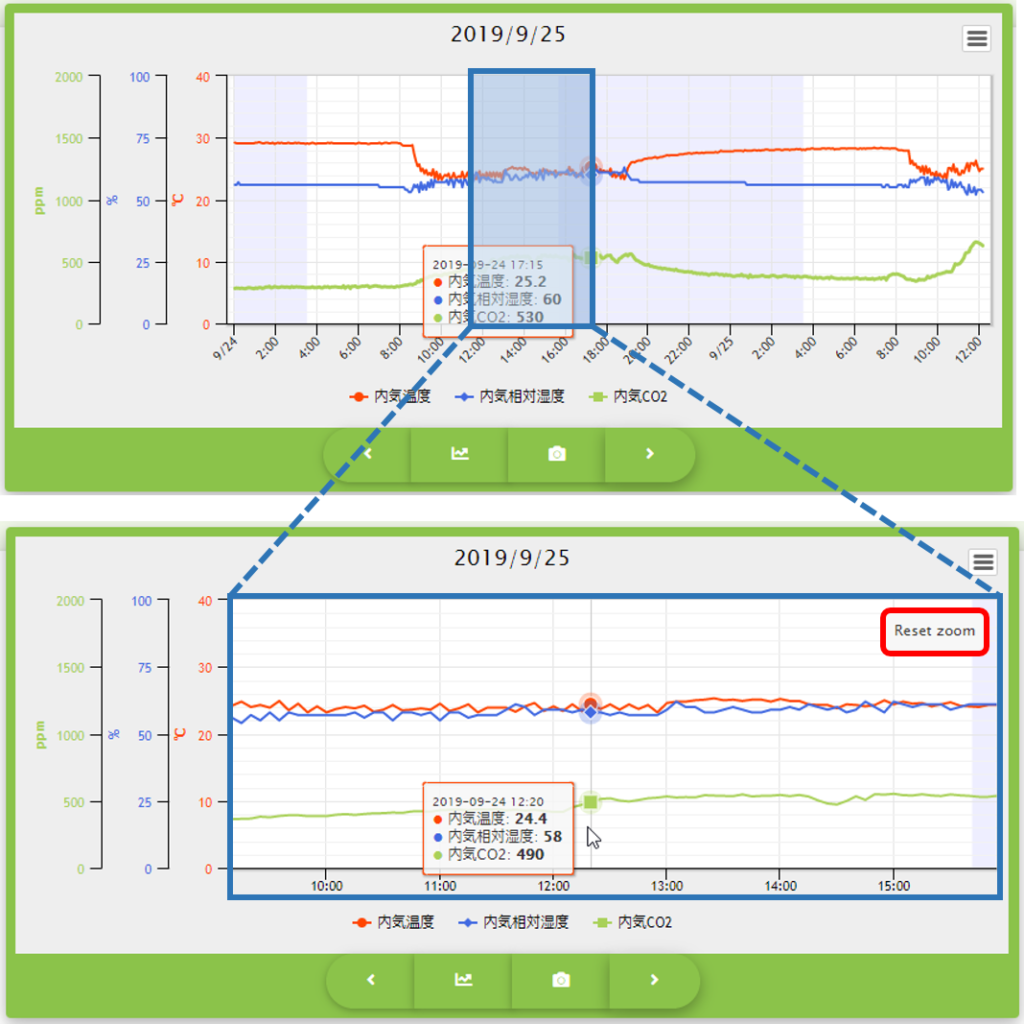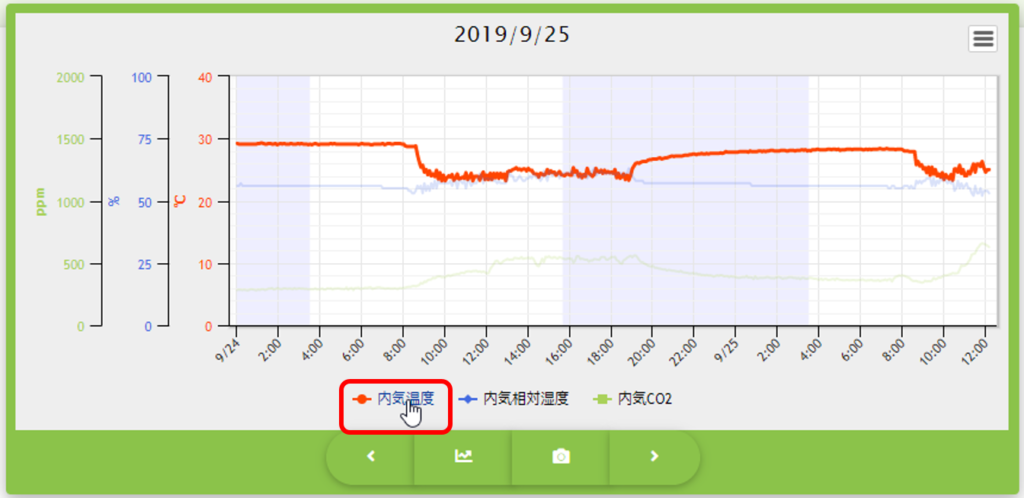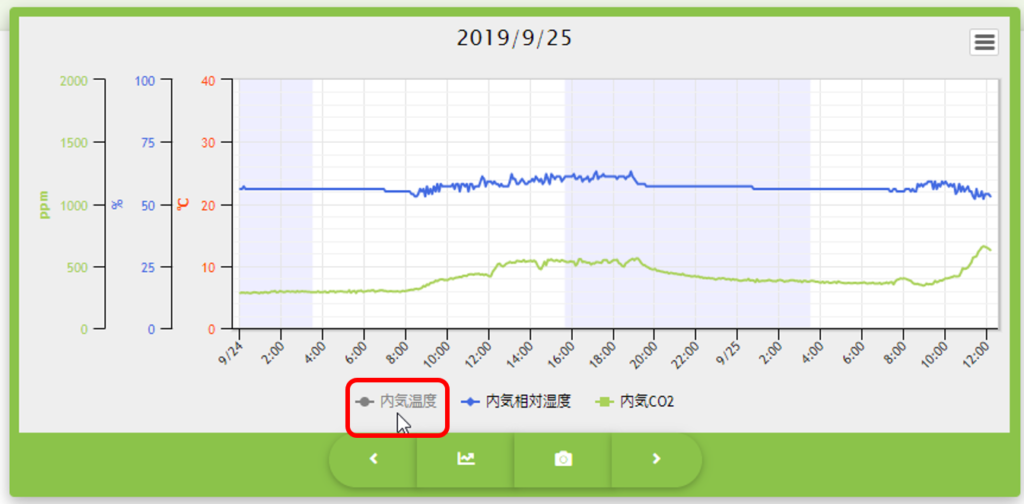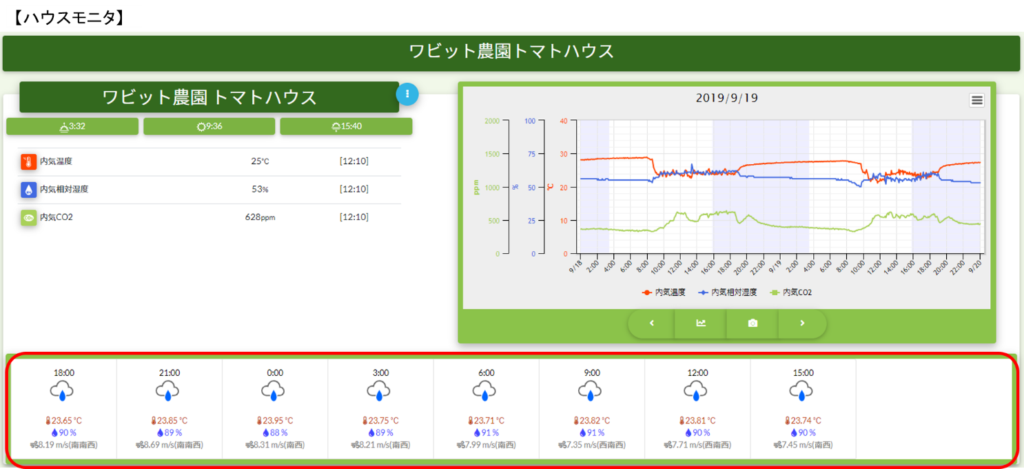ハウスモニタは多彩な情報を表示することができます。ダッシュボードでどのウィジェットを選んでよ いかわからない場合、まずはハウスモニタを選択することをお勧めします。
※画像をクリックすると拡大できます。
設定項目
以下はハウスモニタの設定ダイアログです。共通タブ、項目タブ、表示タブで設定項目が異なります。
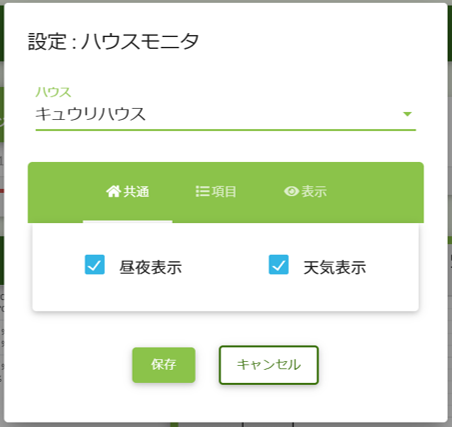
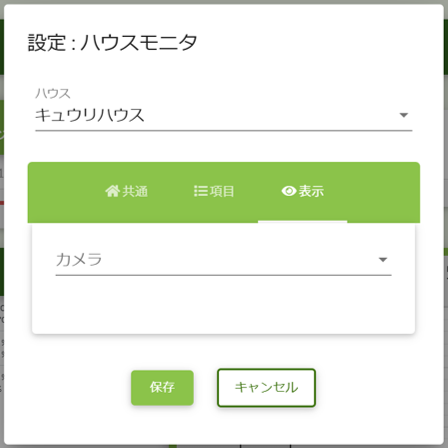
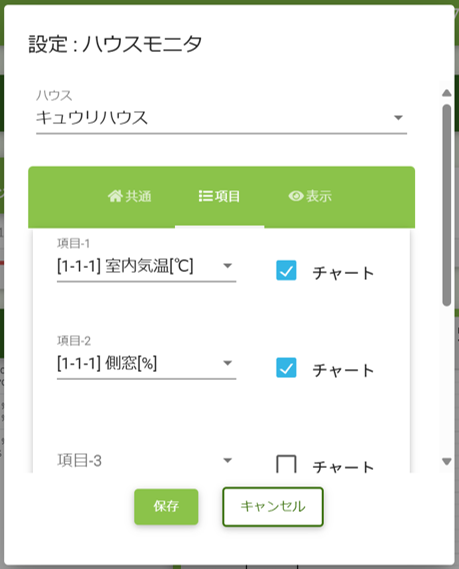
以下がハウスモニタの設定項目です。
| タブ | 項目 | 説明 |
|---|---|---|
| 共通・表示 | ハウス | 表示したいハウスを選択します。 |
| 共通 | 昼夜表示 | ONの場合、日の出、南中、日の入り時間表示します。 ※緯度、経度、標高の設定が別途必要です。 |
| 天気表示 | ONの場合、1時間毎の24時間の天気を表示します。 ※緯度、経度、標高の設定が別途必要です。 |
|
| 項目 | 項目-1 | 選択された計測値を表示します。「チャート」をチェックするとグラフ表示の対象となります。 ※チェックしなかった場合においても、モバイル端末など小さな画面向けの簡略化されたグラフは常に表示されます。 |
| 項目-2 | ※項目-1の説明を参照してください。 | |
| 項目-3 | ※項目-1の説明を参照してください。 | |
| 項目-4 | ※項目-1の説明を参照してください。 | |
| 項目-5 | ※項目-1の説明を参照してください。 | |
| 表示 | カメラ | カメラ画像を表示します。 |
日の出、南中、日の入り時間表示
日の出、南中、日の入り時間の表示には、別途「緯度、経度、標高」の設定が必要です。 こちらを参考に設定を行ってください。
緯度、経度、標高を設定後、ハウスモニタ設定ダイアログの共通タブの「昼夜表示」のチ ェックを ON にして保存ボタンをクリックすると、日の出、南中、日の入り時間が表示されます。
計測値グラフ表示
ハウス内の計測値を 3 つ選んで一覧表示とグラフ表示することができます。表示するには、ハウスモニ タ設定ダイアログの「ハウス」を選択し、表示タブで「項目1」「項目2」「項目3」を選択します。保存 ボタンをクリックすると左に一覧、右にグラフが表示されます。グラフは 24 時間分のデータを表示しま す。長期間のデータをグラフ表示したい場合はトレンドチャートをご利用ください
詳細表示と表示期間の変更
グラフにマウスオーバーすると計測値の詳細が表示されます。またグラフの下の「<」ボタンをクリック すると 1 日前のグラフが表示され、「>」ボタンをクリックすると 1 日後のグラフが表示されます。 ※データが無い期間(一時的にノードを停止していた期間など)はスキップされます。
グラフの拡大表示
グラフをドラックすると、その範囲を拡大表示することができます。元の縮尺に戻すには「Reset zoom」ボタンをクリックします。
グラフの強調表示、非表示
グラフ下の計測値の項目にマウスオーバーするとグラフを強調表示することができます。(マウスオーバ ーされていない項目は薄くグラフ表示されます)
グラフ下の計測値の項目をクリックするとグラフを非表示にすることができます。再度クリックすると表 示されます。
カラー変更
各計測値にはテーマカラーが設定されており、グラフやアイコンの色に反映されています。テー マカラーを変更することで、グラフやアイコンの色を変更することができます。 下図は内気 CO2 のカラーを緑からピンクへ変更した例です。テーマカラーを変更すると、その計測値の全てのウィジェット(チャートモニタ、計測値モニタ等)に変更が反映されます。
カラー設定については、ハウス管理の計測値に記述しています。こちらを参照してください。
カメラ画像表示
グラフ表示部分をカメラ画像に切り替えることができます。 ( カメラ画像を表示するにはカメラ登録をする必要があります。) ハウスモニタ 設定ダイアログの表示タブの「カメラ」を選択し、保存ボタン![]() をクリックします。 グラフの下にカメラ表示ボタン が表示されます。カメラ表示ボタンをクリックすると、グラフ表示 部分がカメラ画像に切り替わります。グラフを表示に戻すにはグラフ表示ボタン
をクリックします。 グラフの下にカメラ表示ボタン が表示されます。カメラ表示ボタンをクリックすると、グラフ表示 部分がカメラ画像に切り替わります。グラフを表示に戻すにはグラフ表示ボタン![]() をクリックして ください。
をクリックして ください。
カメラ画像だけを表示したい場合は、カメラモニタをご利用ください。 天気表示
天気表示
天気の表示には、別途「緯度、経度、標高」の設定が必要です。 こちらを参考に設定を行ってください。
緯度、経度、標高を設定後、ハウスモニタ設定ダイアログの共通タブの「天気表示」のチェックを ON にして、保存ボタンをクリックすると、天気(天候、気温、湿度、風速、日射量)が表示されます。